Εάν πρόκειται να κάνετε διακοπές ή να κάνετε ένα διάλειμμα από την κανονική σας εργασία, ο καλύτερος τρόπος είναι να διατηρήσετε τη δική σας οι συνάδελφοι ενημέρωσαν σχετικά, ώστε να γνωρίζουν ότι είστε σε άδεια και δεν μπορείτε να απαντήσετε σε κανένα email ή μηνύματα. Τώρα δεν μπορείτε να συνεχίσετε να ενημερώνετε κάθε άτομο ότι βρίσκεστε σε άδεια, επομένως ο πιο αποτελεσματικός τρόπος είναι να ορίσετε τις αυτόματες απαντήσεις εκτός γραφείου. Το Outlook διαθέτει αυτήν τη δυνατότητα και μόλις οριστεί η αυτόματη απάντηση στο Outlook, όποιος προσπαθήσει να επικοινωνήσει μαζί σας μέσω email θα λάβει το μήνυμα εκτός γραφείου. Είναι μια πολύ χρήσιμη δυνατότητα, επομένως σε αυτό το άρθρο, ας μάθουμε πώς να ορίζουμε τις αυτόματες απαντήσεις στο Outlook και επίσης να μάθουμε πώς να την απενεργοποιούμε όταν δεν απαιτείται. Ας ξεκινήσουμε!
Ορίστε την αυτόματη απάντηση εκτός γραφείου στο Outlook
Βήμα 1: Ανοίξτε το Microsoft Outlook
Βήμα 2: Στην επάνω αριστερή γωνία κάντε κλικ στο Αρχείο.
ΔΙΑΦΗΜΙΣΗ
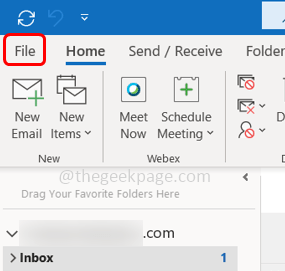
Βήμα 3: Από προεπιλογή, θα σας δείξει το
Πληροφορίες αυτί. Στη δεξιά πλευρά, κάντε κύλιση προς τα κάτω και αναζητήστε αυτόματες απαντήσεις.Βήμα 4: Κάντε κλικ επί Αυτόματες απαντήσεις που βρίσκεται στο τετράγωνο κουτί.
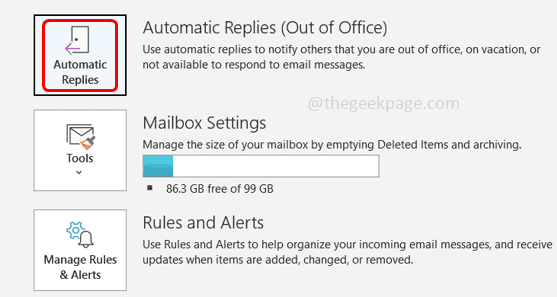
Βήμα 5: Στο παράθυρο που εμφανίζεται επιλέξτε Αποστολή αυτόματων απαντήσεων κάνοντας κλικ στο κουμπί επιλογής δίπλα του.
Βήμα 6: Μπορείτε επίσης ορίστε ένα χρονικό εύρος ώστε η απάντηση να σταλεί μόνο κατά την αναφερόμενη χρονική διάρκεια. Αυτό μπορεί να γίνει κάνοντας κλικ στο πλαίσιο ελέγχου δίπλα στο Αποστολή μόνο σε αυτό το χρονικό εύρος και επιλέγοντας την ώρα έναρξης και ώρας λήξης χρησιμοποιώντας το αναπτυσσόμενο μενού.
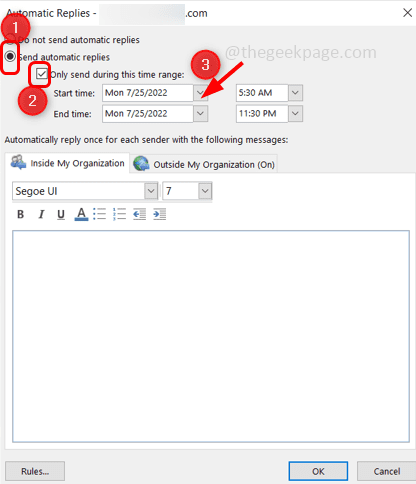
Βήμα 7: Στην ενότητα "Αυτόματη απάντηση μία φορά για κάθε αποστολέα με τα ακόλουθα μηνύματα", εάν θέλετε να στείλετε την αυτόματη απάντηση μόνο για τα άτομα στον οργανισμό σας, κάντε κλικ στο Μέσα στον οργανισμό μου αυτί.
Βήμα 8: Πληκτρολογήστε το μήνυμα εκτός γραφείου που θέλετε να μεταφέρετε ερήμην σας.
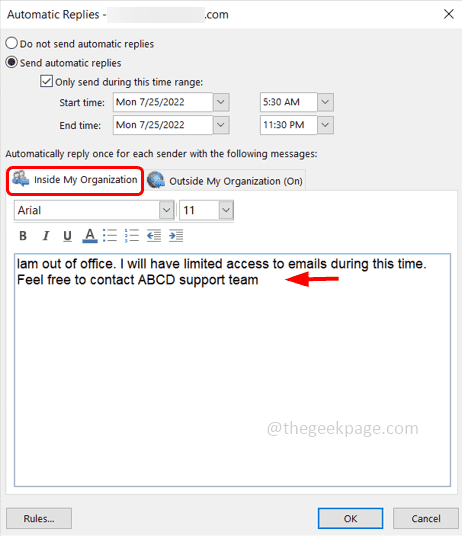
Βήμα 9: Εάν θέλετε επίσης να σταλεί η αυτόματη απάντηση εκτός του οργανισμού σας, όπως πωλητές, πελάτες, πελάτες κ.λπ., κάντε κλικ στο Έξω από τον Οργανισμό μου αυτί.
Βήμα 10: Επιλέξτε το πλαίσιο ελέγχου δίπλα Αυτόματη απάντηση σε άτομα εκτός του οργανισμού μου
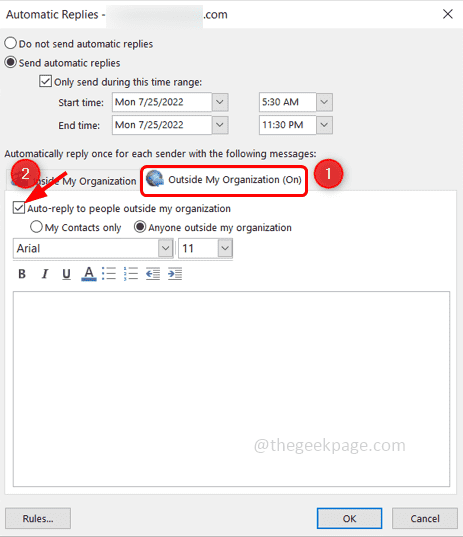
Βήμα 11: Υπάρχουν δύο επιλογές εδώ, αποστολή της απάντησης μόνο στις επαφές σας ή αποστολή της σε οποιονδήποτε εκτός του οργανισμού. Μπορείτε να επιλέξετε οποιαδήποτε από τις επιλογές ανάλογα με τις ανάγκες σας. Εδώ θα επιλέξω οποιονδήποτε εκτός του οργανισμού μου.
Βήμα 12: Πληκτρολογήστε το μήνυμα εκτός γραφείου και κάντε κλικ στο Εντάξει.
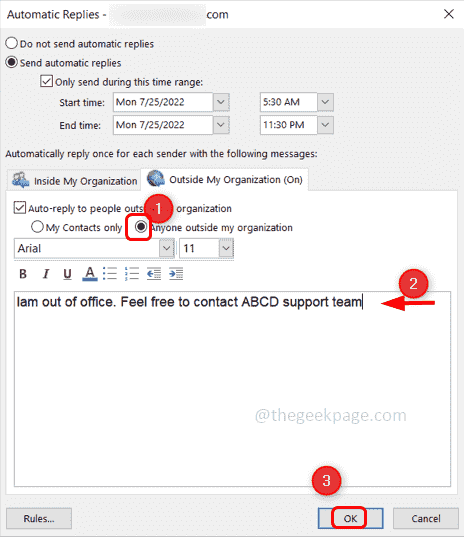
Βήμα 13: Τώρα έχει οριστεί η αυτόματη απάντηση εκτός γραφείου και μοιάζει με την παρακάτω εικόνα.
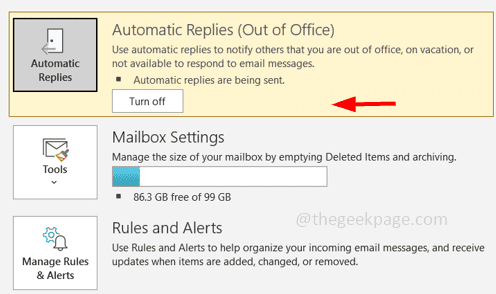
Βήμα 14: Για να το απενεργοποιήσετε, κάντε κλικ στο Αρχείο καρτέλα στην επάνω αριστερή γωνία του Outlook.
Βήμα 15: Κάτω από το Πληροφορίες καρτέλα, στη δεξιά αναζήτηση για αυτόματες απαντήσεις και κάντε κλικ στο Σβήνω.
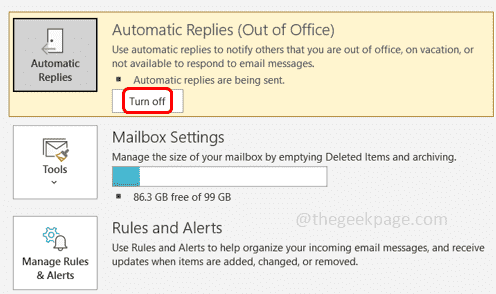
Βήμα 1 - Κατεβάστε το Restoro PC Repair Tool από εδώ
Βήμα 2 - Κάντε κλικ στο Start Scan για να βρείτε και να διορθώσετε αυτόματα οποιοδήποτε πρόβλημα υπολογιστή.
Αυτό είναι! Ελπίζω ότι αυτό το άρθρο ήταν κατατοπιστικό και χρήσιμο. Ευχαριστώ!!


